O Google Chromecast é um dispositivo que você pode conectar à porta HDMI da sua televisão e usar para transmitir conteúdo de uma variedade de serviços de streaming como Netflix, YouTube e até o Amazon Prime Video.
Enquanto a configuração pode parecer simples, muitas pessoas não entendem como o Google Chromecast realmente funciona. Você pode pensar que está transmitindo conteúdo diretamente do dispositivo para o qual transmite o vídeo, mas isso não é verdade.
Na verdade, existem várias maneiras de transmitir conteúdo para um Chromecast e uma ampla variedade de dispositivos e serviços que trabalham com ele. Este artigo descreve como o Google Chromecast funciona e remove o mistério sobre a tecnologia por trás deste poderoso dispositivo de streaming.
O que há dentro de um Google Chromecast?
Antes de começarmos para acessar os serviços que funcionam com o Google Chromecast e como você o controla, é importante entender como a tecnologia do Google Chromecast funciona.

O dispositivo Chromecast se conecta à porta HDMI do seu televisão. Se você tem um 4K ou usa vídeo de alta faixa dinâmica (HDR), convém investir no Chromecast Ultra. O Ultra oferece suporte a eles e possui um adaptador Ethernet que suporta uma taxa de transferência de dados tão alta.
No entanto, para a maioria dos usuários, o Chromecast regular custa metade do ultra (US $ 35) é suficiente.
In_content_1 all: [300x250] / dfp: [640x360]->O hardware interno do Chromecast inclui todos os seguintes itens:
O dispositivo vem com um cabo USB que você pode usar para conectar o Chromecast a qualquer padrão Porta USB 2.0 para alimentá-lo. Muitos aparelhos de TV modernos incluem um.
Como o Google Chromecast funciona?
Então, como tudo isso funciona quando você lança algo no seu dispositivo Chromecast?
O Google construiu sua tecnologia de compartilhamento de tela sobre o protocolo DIAL Service Discovery. Eles também oferecem um SDK (Kit de desenvolvimento de software) do Google Cast e interfaces de programação de aplicativos (API) para empresas de terceiros desenvolverem aplicativos compatíveis com Chromecast.
O protocolo DIAL é apenas uma tecnologia desenvolvida pela Netflix e pelo YouTube para descobrir e inicie aplicativos na mesma rede. SDKs e APIs são ferramentas que os programadores podem usar para integrar seus próprios aplicativos à tecnologia Chromecast.
Os aplicativos e dispositivos clientes enviam solicitações HTTP ao servidor DIAL do Chromecast. O dispositivo Chromecast possui sua própria versão do navegador Chrome. Ele usa isso para responder a solicitações HTTP e recuperar o conteúdo da Web.

Muitas pessoas acreditam erroneamente que seu dispositivo está transmitindo o conteúdo da Internet e "enviando" esse fluxo de dados ao Chromecast para exibição na TV. Este não é o caso. Dispositivos como telefones celulares e laptops capazes de transmitir apenas atuam como um "controle remoto" para o Chromecast.
Isso significa que quando você abre um vídeo do YouTube e seleciona o ícone do Chromecast, ocorrem os seguintes eventos.
Você pode ver isso em ação iniciando um vídeo no Chromecast e desligando o telefone. ou laptop. O Chromecast continuará transmitindo o vídeo, independentemente.
Como configurar um Chromecast
Como o dispositivo Chromecast recupera conteúdo diretamente da Internet para você, inicialmente, você precisa configurá-lo com credenciais de login válidas para sua rede Wi-Fi. Essa rede também precisa ter acesso aberto à Internet. É por isso que um dispositivo Chromecast pode não funcionar em uma rede corporativa ou hoteleira, o que exige um segundo nível de credenciais de login do navegador para acessar a Internet.
Para configurar seu novo Chromecast, você precisa instale o aplicativo Página inicial do Google no seu dispositivo móvel.
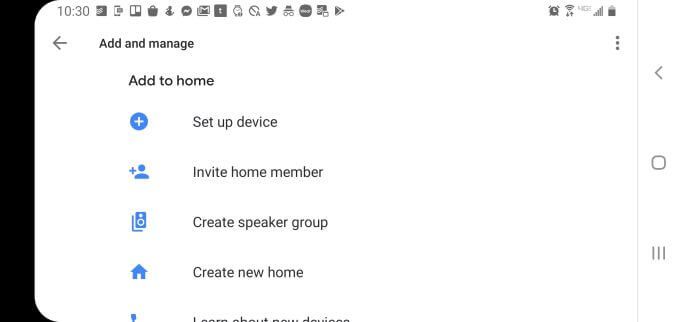
Depois de instalar o aplicativo, siga estas etapas para configurar.
Depois que o Chromecast estiver configurado e pronto para receber comandos do seu dispositivo móvel ou laptop, haverá dezenas de maneiras de transmitir conteúdo.
Como transmitir para o seu Chromecast
Dependendo do que você deseja transmitir, existem várias maneiras de fazer isso. Aqui estão algumas opções disponíveis.
Transmitir uma guia do navegador
A transmissão a partir do navegador é uma das maneiras mais fáceis de transmitir conteúdo para um Chromecast.
Apenas selecione os três pontos no canto superior direito ao lado da imagem do seu perfil e selecione Transmitir ...no menu suspenso.
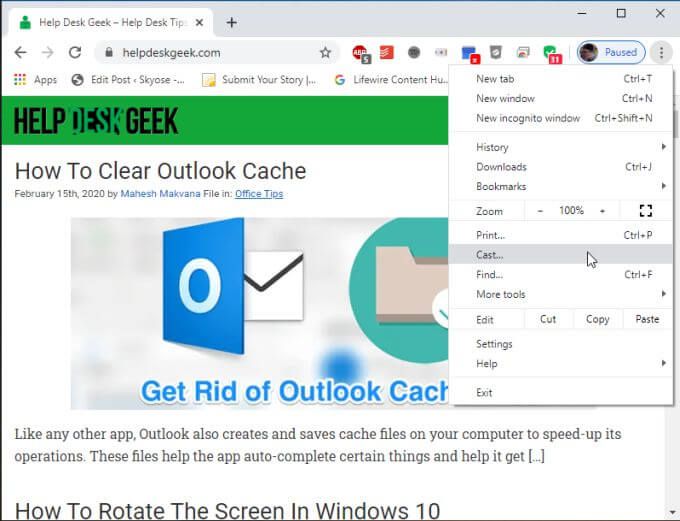
Isso aparecerá uma janela na qual você poderá selecionar para qual dispositivo (entre todos os que estão conectados à sua Página inicial do Google) você deseja converter.
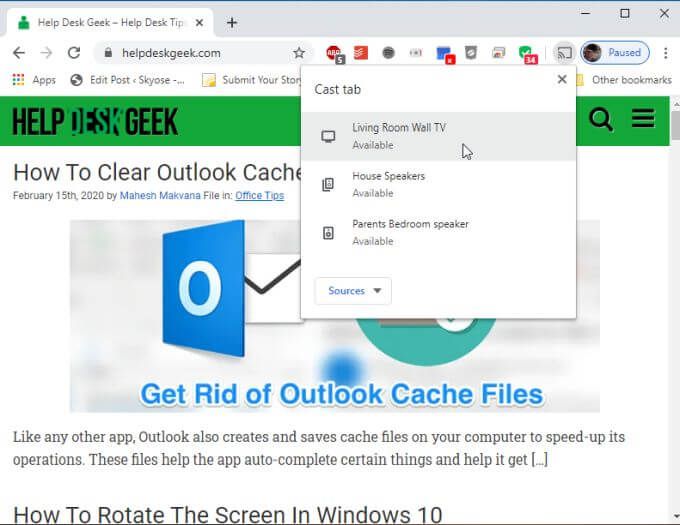
Selecione a TV na qual o Chromecast está conectado. Isso exibirá imediatamente seu navegador na televisão.
Ao rolar ou clicar em novas páginas da web, a televisão exibirá todas as suas atividades ao vivo.
Lembre-se de que isso não é não é a melhor abordagem a ser usada se você deseja transmitir vídeo de um site. Idealmente, você deve escolher sites (como YouTube ou Netflix) que ofereçam a funcionalidade de transmissão na forma de um botão Transmitir (veja abaixo).
Se você tentar exibir um vídeo usando o recurso de conversão do navegador, a qualidade será muito baixa ou não funcionará. No caso do YouTube ou de outros sites habilitados para Chromecast, eles reverterão automaticamente para a funcionalidade de transmissão.
Transmitir do site ativado para Chromecast
A melhor maneira de transmitir conteúdo de vídeo através do Chromecast é selecionando sites de conteúdo habilitados para Chromecast. Você pode ver a lista completa de provedores habilitados para Chromecast em Página de aplicativos e parceiros do Chromecast do Google.
É muito fácil iniciar o conteúdo desses sites. Geralmente, você pode encontrar o ícone Transmitir no próprio player de vídeo. Por exemplo, no YouTube, depois de iniciar o vídeo, procure o ícone do Google Cast no canto inferior direito do vídeo.
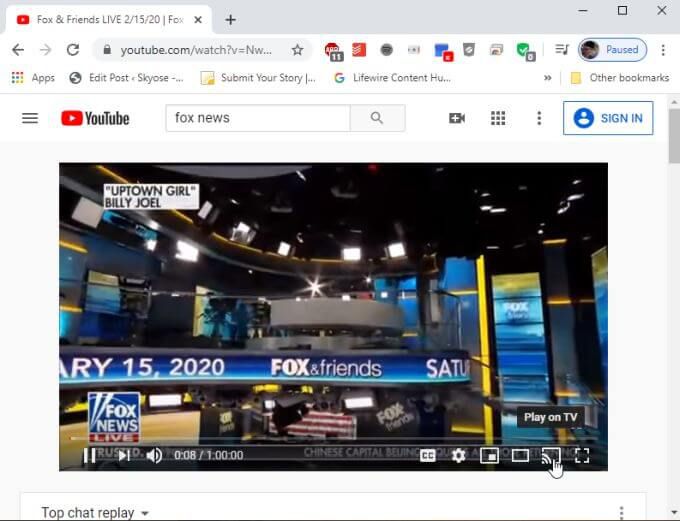
Você verá uma lista pop-up de dispositivos Chromecast na sua rede, semelhante a quando você lança guias do navegador.
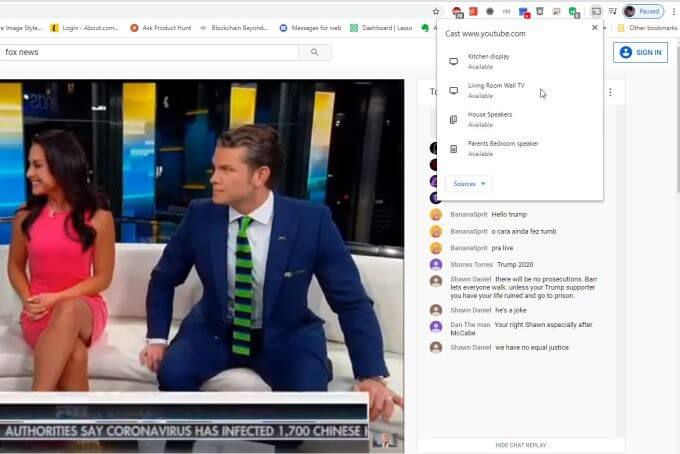
Basta selecionar o Chromecast do qual você deseja transmitir o vídeo e o vídeo será reproduzido do dispositivo Chromecast para sua TV.
Outro bom site habilitado para Chromecast é o Spotify Web Player. Ao reproduzir músicas no site Spotify, você pode selecionar o ícone de dispositivos na parte inferior da janela. Isso abrirá um pop-up no qual você verá o Google Cast se houver dispositivos Chromecast detectados em sua rede.
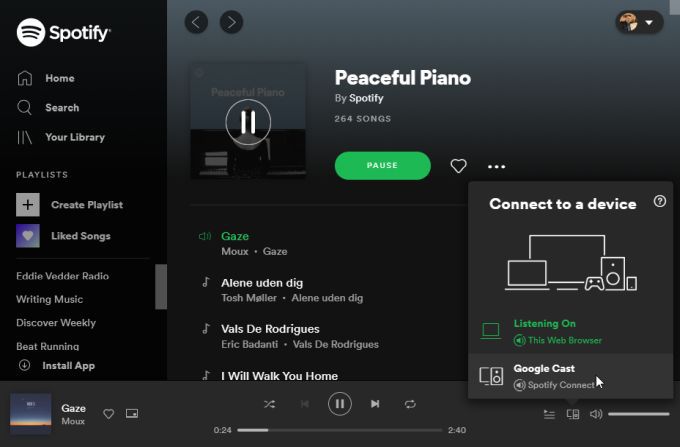
Depois de selecionar o Google Cast, você verá a seleção usual do dispositivo na janela onde você pode selecionar a TV do Chromecast na qual deseja ouvir música.
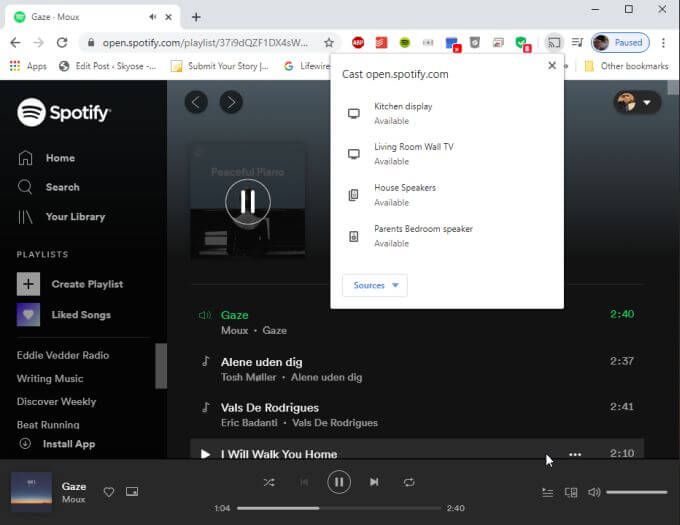
A transmissão de música é ótima se você tiver um bom sistema de som conectado à sua TV e quiser tirar proveito dela para ouvir música.
Você pode iniciar o vídeo no Chromecast usando determinadas Aplicativos para PC habilitados para Chromecast, como VLC.
Transmitir a partir de aplicativos habilitados para Chromecast
A maneira mais conveniente de usar um Chromecast é controlá-lo seu celular. Não é necessário iniciar o seu laptop ou computador. Basta iniciar qualquer aplicativo ativado pelo Chromecast e começar a transmitir diretamente do telefone.
Um excelente exemplo disso é o aplicativo Amazon Prime Video. Por anos, a Amazon se recusou a ativar a compatibilidade com dispositivos Chromecast. Isso mudou recentemente quando a Amazon tornou seu aplicativo Prime Video ativado para Chromecast.
Agora, quando você está assistindo episódios ou assistindo a um filme no aplicativo Prime Video, verá um ícone Transmitido semitransparente em no canto inferior direito da tela.
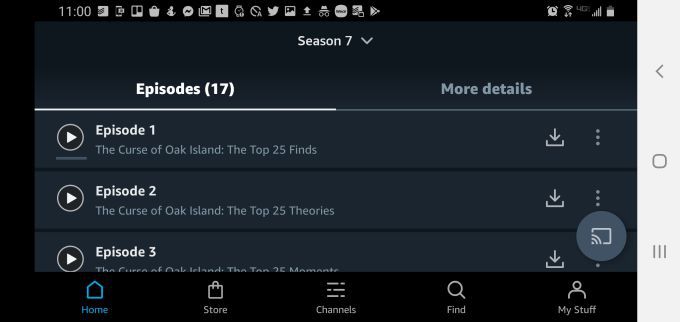
Basta tocar no ícone e selecione o dispositivo Chromecast na sua rede para assistir ao vídeo do Amazon Prime na sua TV.
O YouTube os aplicativos (incluindo o YouTube TV) sempre foram habilitados para Chromecast. Você encontrará o ícone do Chromecast no canto superior direito da tela.
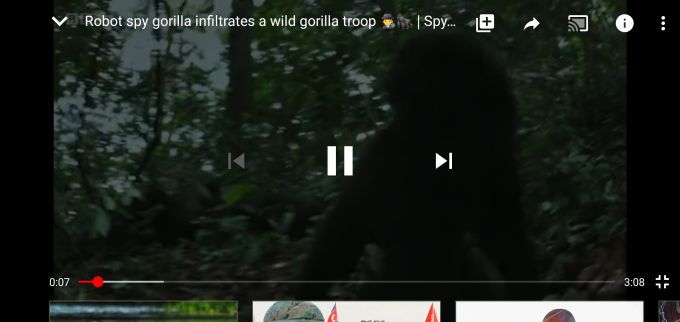
Você também pode transmitir músicas do seu telefone usando o aplicativo Spotify ou o Google Music. No Google Music, o ícone do Google Cast está localizado no canto superior direito da janela.
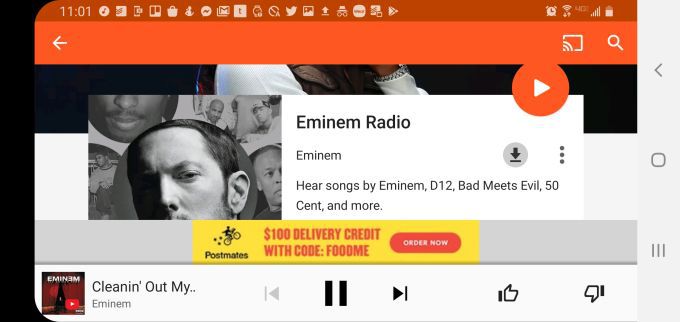
Em quase todos os casos, se um aplicativo de música ou vídeo estiver ativado para Chromecast e você tiver um dispositivo Chromecast detectado em sua rede doméstica, você verá esse ícone do Google Cast ao iniciar um vídeo ou reproduzir música.
É claro que, se você é uma daquelas pessoas que não gosta de usar produtos do Google, existem muitos Alternativas do Google Chromecast disponíveis.